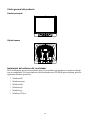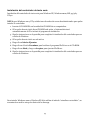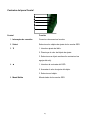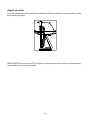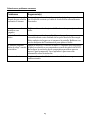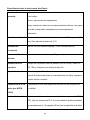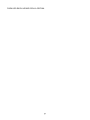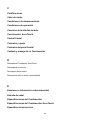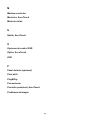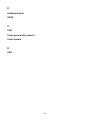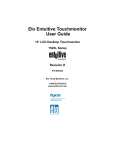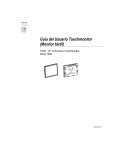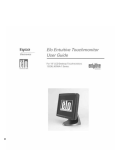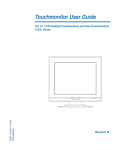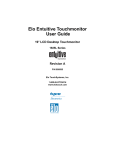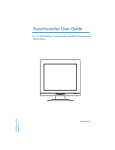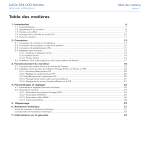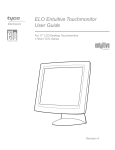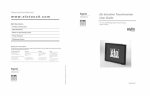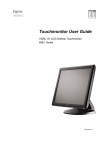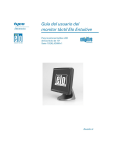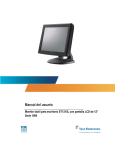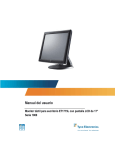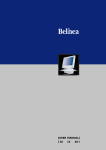Download Capítulo 1 - Elo Touch Solutions
Transcript
GUÍA DEL USUARIO DE TOUCHMONITOR Para Touchmonitors Desktop LCD de 15” y para no Touchmonitors de la serie ET1515L Revisión A 1 2 GUÍA DEL USUARIO Desktop LCD de 15” Serie ET1515L Revisión A P/N008612 3 Copyright (c) 2005 Elo TouchSystems Inc. Todos los derechos reservados. Ninguna parte de esta publicación puede ser reproducida, transmitida, transcrita, almacenada en un sistema de recuperación o traducida a cualquier lengua o lenguaje de computador, en ninguna forma y por ningún medio, incluyendo, pero sin estar limitado a medios electrónicos, magnéticos, ópticos, químicos, manuales o de otra forma, sin el previo permiso escrito de Elo TouchSystems. Renuncia La información en este documento está sujeta a cambios sin notificación. Elo TouchSystems no hace ninguna representación o garantía con respecto a los contenidos y renuncia específicamente a cualquier garantía implícita de comerciabilidad o adecuación para un propósito en particular. Elo TouchSystems se reserva el derecho de revisar esta publicación y de realizar cambios de vez en cuando en el contenido sin que Elo TouchSystems tenga obligación de notificar a ninguna persona de esas revisiones o cambios. Reconocimientos de marca IntelliTouch, SecureTouch, AccuTouch, Entuitive y MonitorMouse son marcas registradas de Elo TouchSystems, Inc. Otros nombres de productos aquí mencionados pueden ser marcas comerciales o marcas registradas de sus compañías respectivas. Elo TouchSystems afirma que no tiene interés en otras marcas comerciales que no sean las suyas. 4 ÍNDICE Capítulo 1 Introducción Descripción del producto Precauciones Acerca del producto Capítulo 2 Instalación y funcionamiento Cómo desempacar su Touchmonitor Conexión de la interfaz de tacto Visión general del producto Unidad principal Visión trasera Instalación del software del controlador Instalación del controlador de tacto serie Instalación del controlador de tacto serie para Windows XP, Windows 2000, Me, 95/98 y NT 4.0 Instalación del controlador de tacto serie para MS-DOS y Windows 3.1. Instalación del controlador de tacto USB Instalación del controlador de tacto USB para Windows XP, Windows 2000, Me, 95/98 y NT 4.0 Capítulo 3 Operación Acerca de los ajustes de Touchmonitor Controles del panel frontal Controles y ajuste 5 Opciones de control OSD Modos preestablecidos Sistema de manejo de la energía Ángulo de visión Capítulo 4 Resolución de problemas Solución a los problemas más comunes Apéndice A Resolución original Apéndice B Seguridad del Touchmonitor Cuidado y manejo de su Touchmonitor Apéndice C Especificaciones técnicas Especificaciones del Touchmonitor Especificaciones de la touchscreen AccuTouch Dimensiones del Touchmonitor LCD de 15” (ET1515L-XXWA-1) Información sobre regulaciones Garantía Índice 6 Capítulo 1 INTRODUCCIÓN Descripción del producto Su nuevo Touchmonitor combina el rendimiento seguro de la tecnología de tacto con los últimos avances en el diseño de pantallas LCD. Esta combinación de características crea un flujo natural de información entre un usuario y su Touchmonitor. Este monitor LCD incorpora una pantalla de cristal líquido con un transistor de fina película de 15" con matrix de color activo, para proporcionar un rendimiento superior insuperable. Para mostrar gráficos e imágenes es ideal una resolución máxima de XGA 1024sx768. Otras opciones sobresalientes que mejoran el rendimiento de este monitor LCD son la compatibilidad Plug&Play (conectar y jugar) y los controles OSD (visión en la pantalla, On Screen Display). NOTA: algunos monitores no disponen de la opción Touchscreen. Precauciones Tenga en cuenta todas las notificaciones, precauciones y mantenimiento, tal y cómo se recomiendan en este manual del usuario, para maximizar la vida de su unidad. Vea el apéndice B para obtener más información acerca de la seguridad del Touchmonitor. 7 Acerca del producto Su Desktop Touchmonitor LCD es una pantalla a color XGATFT de 15" con las siguientes características: ! ! ! ! ! ! ! El microprocesador interno controla digitalmente el auto escaneo para frecuencias horizontales de escaneo entre 31.5 KHz y 60.2 KHz y para frecuencias verticales de escaneo entre 56.3 Hz y 75.0 Hz. En cada modo de frecuencia el circuito basado en microprocesador permite al monitor funcionar con la precisión de una frecuencia fija. La pantalla TFT LCD de color, de alto contraste, soporta una resolución de hasta 1024x768 XGA. Compatible con VGA, SVGA, XGA (no entrelazada) y con la mayoría de tarjetas de video de color compatibles con Macintosh. El sistema de gerencia de energía se adapta a las normas VESADPMS. Soporta DDC1/2B para compatibilidad de conexión y juego. Control OSD avanzado para obtener un ajuste de la calidad de las imágenes. Soporte separable para aplicaciones montadas en la pared. Función opcional de pantalla de tacto. Para obtener las especificaciones completas del producto refiérase al apéndice C. 8 CAPÍTULO 2 INSTALACIÓN Y FUNCIONAMIENTO Este capítulo explica cómo instalar su Touchmonitor LCD y cómo instalar el controlador del software. Cómo desempacar su Touchmonitor Compruebe que los siguientes ocho componentes están presentes y en buenas condiciones: 9 Conexión de la interfaz de tacto Nota: antes de conectar los cables a su Touchmonitor y PC asegúrese de que el computador y el Touchmonitor están apagados. 1. Conecte un extremo del cable de conexión al monitor y el otro al conector. 2. Conecte un extremo del cable serie (RS232) de touchscreen o el cable USB de touchscreen (pero no ambos) a la parte trasera del computador y el otro extremo al monitor LCD. Ajústelo girando los dos tornillos en el sentido de la aguja del reloj, para asegurarse de que exista el aislamiento adecuado (el cable USB del módulo opcional no tiene los tornillos). 3. Conecte un extremo del cable del video a la parte trasera del computador y el otro al monitor LCD. Ajústelo girando los dos tornillos en el sentido de las agujas del reloj para asegurar un aislamiento adecuado. 4. Pulse el botón de encendido en el panel frontal para conectar el monitor. 10 Visión general del producto Unidad principal Visión trasera Instalación del software del controlador Elo TouchSystems proporciona software para el controlador que permite a su monitor trabajar con su computador. Los controladores están localizados en el CD-ROM que se adjunta, para los siguientes sistemas operativos. ! ! ! ! ! ! Windows XP Windows 2000 Windows Me Windows 98 Windows 95 Windows NT 4.0 11 En la página Web de Elo TouchSystems www.elotouch.com tiene disponibles controladores adicionales e información sobre controladores para otros sistemas operativos. Su Touchmonitor Elo cumple con las directrices plug-and-play (conectar y jugar). La información sobre las capacidades de video en su Touchmonitor se envía a su adaptador de pantalla de video cuando Windows se inicia. Si Windows detecta su Touchmonitor, siga las instrucciones en la pantalla para instalar un monitor plug-and-play genérico. Consulte la sección adecuada para obtener instrucciones sobre la instalación de controladores. Dependiendo de si usted conecta el cable de comunicación serie al cable de comunicación USB, deberá instalar sólo el controlador serie o el controlador USB. 12 Instalación del controlador de tacto serie Instalación del controlador de tacto serie para Windows XP, Windows 2000, ME, 95/98 y NT4.0 NOTA: para Windows 200 y NT 4.0 debe tener derechos de acceso de administrador para poder instalar el controlador. 1. Inserte el CD-ROM Elo en la unidad de CD-ROM de su computadora. 2. Si la opción de auto inicio de su CR-ROM está activa, el sistema detectará automáticamente el CD e iniciará el programa de instalación. 3. Siga las instrucciones en la pantalla para completar la instalación del controlador para su versión de Windows. 4. Si la opción de auto inicio no está activa: 5. Haga clic en Inicio>Ejecutar 6. Haga clic en el botón Examinar para localizar el programa EloCd.exe en el CD-ROM. 7. Haga clic en Abrir y luego en Aceptar para ejecutar EloCd.exe. 8. Siga las instrucciones en la pantalla para completar la instalación del controlador para su versión de Windows. Para instalar Windows 2000 y Windows XP debe utilizar el método “actualizar controlador”; no encontrará un archivo setup.exe dentro de la descarga. 13 Instalación del controlador de tacto serie para MS-DOS y Windows 3.1 Debe tener un controlador de ratón DOS (MOUSE.COM) instalado para su ratón si desea continuar utilizando su ratón junto con su Touchmonitor en DOS. Para instalar Windows 3.x y MS-DOS de Windows 95/98, siga las instrucciones abajo: Inserte el CD-ROM en la unidad de CD-ROM de su computadora. Desde DOS, teclee d:\EloDos_W31 para cambiar al directorio correcto en el CD-ROM (su unidad de CD-ROM puede estar mapeada a una letra de unidad diferente). Teclee instalar y pulse la tecla Intro para iniciar la instalación. Alinee la touchscreen. Antes de continuar, debe haber completado los pasos 1 y 2. Para ejecutar el programa INSTALL: 1. Teclee INSTALL cuando aparezca la indicación DOS en el directorio que contiene los archivos de instalación del controlador. 2. INSTALL le pedirá que seleccione el software a instalar. Escoja d:\EloDOs_W31 de la lista que se muestra. 3. INSTALL también le pedirá el camino a utilizar durante la instalación o también puede usar el que tenga predeterminado. INSTALL crea directorios según sea necesario y le advierte si estos ya existen. Si usted está actualizando su software, puede que quiera especificar los caminos que contienen las versiones más antiguas y sobrescribir los archivos obsoletos. Todos los programas ejecutables son compatibles. Para una lista de las diferencias de cada versión previa de los controladores, asegúrese de seleccionar “Diferencias con versiones anteriores" durante el proceso de instalación. INSTALL actualiza su archivo AUTOEXEC.BAT con los controladores que usted selecciona. INSTALL realiza una copia de su archivo original AUTOEXEC.BAT llamada AUTOEXEC.OLD. Si usted ya tiene los comandos del controlador Elo en su archivo AUTOEXEC.BAT, estos serán excluidos. Cuando INSTALL ha finalizado, deja un archivo llamado GO.BAT en el subdirectorio que usted especificó. GO carga el controlador touchscreen, ejecuta el programa de calibración ELOCALIB y le da instrucciones finales. Si usted está usando Windows 3.1, también podrá calibrar touchscreen dentro de Windows 3.1 con el panel de control de touchscreen. 14 Instalación del controlador de tacto USB Instalación del controlador de tacto USB para Windows XP, Windows 2000, Me, 95/98 y NT4.0 1. Inserte el CD-ROM Elo en la unidad CD-ROM de su computadora. Si Windows 98, Windows Me o Windows 2000 inicia el ayudante de instalación de nuevo hardware: 2. Escoja Siguiente. Seleccione “Buscar el mejor controlador para su dispositivo (recomendado)" y escoja Siguiente. 3. Cuando se muestre una lista de las localizaciones de búsqueda, sitúe una marca en "Localización específica" y utilice Examinar para seleccionar el directorio \EloUSB del CD-ROM Elo. 4. Escoja Siguiente. Una vez que el controlador de touchscreen USB TouchSystems Elo ha sido detectado, escoja Siguiente de nuevo. 5. Verá que se están copiando varios archivos. Inserte su CD Windows 98 cuando si se le indica. Escoja Finalizar. Si Windows 98, Windows Me o Windows 2000 no inicia el ayudante de instalación de nuevo hardware: NOTA: para Windows 2000 usted debe tener derechos de acceso de administrador para instalar el controlador. 1. Inserte el CD-ROM de Elo en la unidad de CD-ROM de su computadora. Si la opción auto inicio de su CD-ROM está activada, el sistema detectará automáticamente el CD e iniciará el programa de instalación. 2. Siga las instrucciones en la pantalla para completar la instalación del controlador para su versión de Windows. Si la opción de auto inicio no está activa: 1. Haga clic en Inicio>Ejecutar. 2. Haga clic en el botón Examinar para localizar el programa EloCd.exe en el CD-ROM. 3. Haga clic en Abrir, luego en Aceptar para ejecutar EloCd.exe. 4. Siga las instrucciones en la pantalla para completar la instalación de controlador para su versión de Windows. Para instalar Windows 2000 y Windows XP, debe utilizar el método "actualizar controlador"; no podrá encontrar un archivo setup.exe dentro de la descarga. 15 CAPÍTULO 3 OPERACIÓN Acerca de los ajustes de Touchmonitor Es poco probable que su Touchmonitor necesite un ajuste. Las variaciones en la salida de video y aplicaciones pueden requerir ajustes en su Touchmonitor para mejorar la calidad de la pantalla. Para un mejor rendimiento, su Touchmonitor debe operar en su resolución original, que es 1024x768 a 60k-75 Hz. Utilice el panel de control de la pantalla en Windows para escoger la resolución 1024x768. Si usted opera en otras resoluciones, el rendimiento del video se degradará. Para más información, por favor, refiérase al Apéndice A. Todos los ajustes que usted realice en los controles, se memorizan de forma automática. Esta opción le evita tener que restablecer todas sus opciones cada vez que usted se conecta o desconecta y vuelve a conectar su Touchmonitor. Si hay un fallo de la corriente, las opciones de su Touchmonitor no volverán a las especificaciones de fábrica. 16 Controles del panel frontal Control Función 1. Interruptor de conexión Conecta o desconecta el monitor 2. Select Selecciona los objetos de ajuste de los menús OSD. 3. ▼ 1. Introduce ajuste del brillo. 2. Disminuye el valor del objeto de ajuste. 3. Selecciona un objeto en dirección contraria a las agujas del reloj. 4. ▲ 1. Introduce el contraste del OSD. 2. Aumenta el valor de ajuste del objeto. 3. Selecciona el objeto. 5. Menú/Salida Muestra/sale de los menús OSD. 17 Controles y ajuste Funciones del menú OSD Para mostrar y seleccionar las funciones OSD: 1. Pulse la tecla del menú para activar el menú OSD. 2. Use las teclas ▲ o ▼ para moverse a través del menú en el sentido de las agujas del reloj o en sentido contrario. Pulse la tecla Intro, y el parámetro quedará resaltado cuando se seleccione. 3. Para salir de la pantalla OSD en cualquier momento durante la operación, pulse la tecla del Menú. Si no se presiona ninguna tecla durante un corto periodo de tiempo, OSD desaparecerá automáticamente. NOTA: La pantalla OSD desaparecerá si no se detectan actividades de entrada durante 45 segundos. 18 Opciones de control OSD Control Descripción Brillo Aumenta o disminuye el brillo. Contraste Incrementa o disminuye el contraste. Posición H Mueve la pantalla a la izquierda o a la derecha. Posición V Mueve la pantalla arriba o abajo. Fase Aumenta o disminuye la nieve de la imagen después de que se realice un auto ajuste. Reloj El reloj de puntos queda bien ajustado, incluso después del auto ajuste. Posición OSD H Mueve la posición OSD de forma horizontal en la pantalla. Cuando se pulsa el botón ▲, el menú de control OSD se mueve a la derecha de la pantalla. De la misma forma, cuando se pulsa el botón ▼, el menú de control OSD se moverá al lado izquierdo. Posición OSD V Mueve la posición OSD de forma vertical en la pantalla. Cuando se pulsa el botón ▼, el menú de control OSD se moverá a la parte inferior. Balance de color Pulse ▲ o ▼ para seleccionar 9300, 6500, 5500, 7500 y USUARIO. Sólo podrá realizar ajustes en el contenido R/G/B cuando seleccione USUARIO. Pulse Intro para restablecer los parámetros de fábrica. 19 Auto ajuste Pulse Intro para activar esta función. El auto ajuste se ajustará automáticamente a la posición V, posición H, reloj y fase de reloj. Parámetros originales Regresa el monitor a sus parámetros originales. Lenguaje OSD Selecciona entre inglés, francés, alemán, español y japonés. Descripción de la información Indica la resolución actual, frecuencia H y frecuencia V. 20 Modos preestablecidos Para reducir la necesidad de ajuste para los diferentes modos, el monitor tiene modos predeterminados ya establecidos que son los más comúnmente usados, según se muestra en el cuadro abajo. Si se detecta cualquiera de estos modos de pantalla, el monitor ajustará automáticamente el tamaño de la imagen y la centrará. Cuando no se ha conseguido un ajuste de ninguno de los modos, el usuario puede almacenar sus modos preferidos en los modos de usuario. El monitor puede almacenar hasta 7 modos de usuario. La única condición para almacenar como modo de usuario es que la información de la nueva pantalla tiene que tener 1 KHz de diferencia para la frecuencia horizontal y 1 Hz para la frecuencia vertical o bien que las polaridades de señal sincronizada sean diferentes que los modos predeterminados. Modo Resolución Frecuencia H. (KHz) Ancho de banda (MHz) H V 1 VGA 640x350 70 Hz 31.47 28.322 2 VGA 720x400 70 Hz 31.47 28.322 3 VGA 640x480 60 Hz 31.47 25.175 4 MAC 640x480 66 Hz 35.00 32.24 - - 5 VESA 640x480 72 Hz 37.86 31.5 - - 6 VESA 640x480 75 Hz 37.50 31.5 - - 7 VESA 800x600 56 Hz 35.16 36 + + 8 VESA 800x600 60 Hz 37.88 40 + + 9 VESA 800x600 75 Hz 46.88 49.5 + + 10 VESA 800x600 72 Hz 48.08 50 + + 11 MAC 832x624 75 Hz 49.72 57.283 - - 12 VESA 1024x768 60 Hz 48.36 64 - - 13 SUN 1024x768 65Hz 70.49 - - 14 VESA 1024x768 70 Hz 56.48 75 - - 15 VESA 1024x768 75 Hz 60.02 78.75 + + 52.45 21 Sistema de manejo de la energía El monitor está equipado con una función de manejo de la energía que reduce automáticamente el consumo de energía cuando no se está usando. Modo Consumo de energía Conectado <30 W En espera <4 W Desconectado <2 W Le recomendamos desconectar el monitor cuando no lo esté usando durante un largo periodo de tiempo. NOTA: El monitor pasa automáticamente por los pasos del Sistema de Manejo de Energía (Power Management System, PMS) cuando está en espera. Para liberar al monitor de la condición PMS, pulse cualquier tecla en el teclado o mueva el ratón. 22 Angulo de visión Para más calidad de visión, usted puede inclinar la LCD hacia adelante (hasta 5 grados) o hacia atrás (hasta 90 grados). PRECAUCIÓN Para proteger la LCD, asegúrese de que sujeta la base cuando esté ajustándola y tenga cuidado de no tocar la pantalla. 23 CAPíTULO 4 Resolución de problemas Si usted está experimentando problemas con su Touchmonitor, consulte el cuadro siguiente. Si el problema continúa, por favor, póngase en contacto con su vendedor local o con nuestro centro de servicio. 24 Soluciones a problemas comunes Problemas Sugerencia(s) Los caracteres en la pantalla se ven apagados Refiérase a la sección de ajustes del Touchmonitor para ajustar el brillo. El monitor no responde Compruebe que el monitor está conectado. Apáguelo y compruebe después de que usted ha que el cable de corriente y el cable de la señal están adecuadamente conectado el sistema. conectados. La pantalla está en blanco Durante la operación, la pantalla del monitor puede apagarse automáticamente como resultado de la opción de ahorro de energía. Pulse cualquier tecla para ver si reaparece la pantalla. Refiérase a su sección de ajustes del Touchmonitor para ajustar el brillo. La pantalla parpadea Apague el monitor y conéctelo de nuevo. Compruebe para asegurarse "fuera de rango" cuando de que la resolución en su computadora es más alta que la de la LCD. se inicializa Reconfigure la resolución de su computadora para hacer que sea menor o igual a 1024x768. Vea el apéndice A para tener más información sobre la resolución. El tacto no funciona Asegúrese de que el cable de tacto está unido de forma segura en ambos extremos. 25 APÉNDICE A Resolución original La resolución original de un monitor es el nivel de resolución para el que el panel LCD se diseñó con el fin de que rindiera mejor. Para el Touchmonitor LCD, la resolución original es 1024x768 para el tamaño de 15 pulgadas. En casi todos los casos, las imágenes de la pantalla se ven mejor cuando se ven con su resolución original. Puede disminuir la resolución de un monitor pero no incrementarla. Video de entrada LCD de 15” 640x480(VGA) Transforma el formato de entrada a 1024x768 1024x768 (XGA) Muestra la resolución original 800x600 (SVGA) Transforma el formato de entrada a 1024x768 La resolución original de una LCD es el número de píxeles horizontales en la LCD por el numero de píxel verticales en la LCD. La resolución LCD generalmente representa por los siguientes símbolos. VGA 640x480 SVGA 800x600 XGA 1024x768 SXGA 1280x1024 UXGA 1600x1200 26 Como ejemplo, un panel LCD de resolución SVGA tiene 800 píxeles horizontalmente por 600 píxeles verticalmente. El video de entrada también está representado por los mismos términos. El video de entrada XGA tiene un formato de 1024 píxeles horizontalmente por 768 píxeles verticalmente. Cuando los píxeles de entrada contenidos en el formato del video de entrada se corresponden con la resolución original del panel, hay una correspondencia uno a uno de mapeo de píxeles de video de entrada a píxeles LCD. Como ejemplo, el píxel en la columna 45 y la fila 26 del video de entrada, está en la columna 45 y la fila 26 de la LCD. En el caso de que el video de entrada sea de una resolución menor que la resolución original de la LCD, se perderá la correspondencia directa entre los píxeles del video y los píxeles de la LCD. El controlador de la LCD puede computar la correspondencia entre los píxeles del video y los píxeles de la LCD utilizando algoritmos contenidos en su controlador. La precisión de los algoritmos determina la fidelidad de la conversión de los píxeles del video a los píxeles de la LCD. Si hay una conversión con mala fidelidad puede haber anomalías en la imagen que se muestra en la LCD, como por ejemplo caracteres de anchura variable. 27 APÉNDICE B Seguridad del Touchmonitor Este manual contiene información que es importante para la conexión y mantenimiento adecuado de su Touchmonitor. Antes de conectar su nuevo Touchmonitor, lea cuidadosamente este manual, especialmente el capítulo 2 (instalación) y el capítulo 3 (operación). 1. Para reducir el riesgo de descarga eléctrica, siga todas las notificaciones de seguridad y no abra nunca la caja de Touchmonitor. 2. Desconecte el producto antes de limpiarlo. 3. Su nuevo Touchmonitor está equipado con un cable de tres clavijas, para proporcionar aislamiento. El cable sólo encajará en un conector que tenga tres clavijas. No intente conectarlo en un conector que no haya sido configurado para este propósito. No utilice un cable dañado. Use sólo el cable que viene con su Touchmonitor. El uso de un cable no autorizado puede invalidar su garantía. 4. Las ranuras localizadas en los lados y en la parte superior de la caja del Touchmonitor son para ventilación. No bloquee o inserte nada en las ranuras de ventilación. 5. Es importante que su Touchmonitor permanezca seco. No vierta líquido en su Touchmonitor. Si su Touchmonitor se moja, no intente repararlo usted mismo. Cuidado y manejo de su Touchmonitor Los siguientes consejos le ayudarán a hacer que su Touchmonitor funcione al nivel óptimo. ! Para evitar el riesgo de descarga eléctrica, no desarme las conexiones o el contenedor de la unidad de la pantalla. La unidad no puede ser reparada por el usuario. Recuerde desconectar la pantalla antes de limpiarla. 28 ! No utilice alcohol (metil, etil o isopropil) ni ningún disolvente fuerte. No utilice disolventes, benzina, limpiadores abrasivos o aire comprimido. ! Para limpiar el contenedor de la unidad de pantalla, utilice un paño ligeramente mojado con un detergente suave. ! Evite que los líquidos entren dentro de su Touchmonitor. Si el líquido entra dentro, haga que un técnico cualificado de servicio lo compruebe antes de conectarlo de nuevo. ! No limpie la pantalla con un paño o una esponja que pueda rayar la superficie. ! Para limpiar la touchscreen, utilice un limpiador de ventanas o cristales. Ponga el limpiador en el paño y limpie la touchscreen. Nunca aplique el limpiador directamente a la touchscreen. 29 APÉNDICE C Especificaciones técnicas Especificaciones del Touchmonitor Modelo ET1515L Pantalla LCD Panel de matriz activo TFT de 15” Tamaño de la pantalla 304.(H) x 228.(V)mm Pitch del píxel 0.297(H) x 0.297(V)mm Modo de pantalla VGA 640 x 350 (70Hz) VGA 720 x 400 (70Hz) VGA 640 x 480 (60/72/75Hz) SVGA 800 x 600 (56/60/72/75Hz) XGA 1024 x 768 (60/70/75Hz) Resolución máxima XGA (1024 x 768) a 75Hz máximo Ratio de contraste 400:1 (típico) Brillo Sin tacto: típico 250 Cd/m2; Min 200 Cd/m2 AccuTouch: típico 205 Cd/m2; Min 164 Cd/m2 IntelliTouch: típico 230 Cd/m2;Min 184 Cd/m2 Tiempo de respuesta Tr: 5 ms Tf:12 ms (Típ.) Color de pantalla 16.2M Ángulo de visión Vertical -60º~+40º 30 Horizontal -60º~+40º Señal de entrada Video R.G.B. análoga 0.7Vp-p, 75 ohm Sinc TTL positiva o negativa Conector de la señal Mini D-Sub 15 Pin Control frontal Menú, ▲,▼, seleccionar, conexión OSD Contraste, brillo, posición H, posición V, temperatura de color, fase, reloj, tiempo OSD, reinicio, lenguaje: inglés, francés, alemán, español, japonés Plug&Play DDC1/2B Panel de tacto AccuTouch/IntelliTouch (opcional) Adaptador de corriente Entrada AC 100-240V, 50-60Hz Condiciones de Temperatura 0ºC~40ºC (32ºF~104ºF) operación Humedad 20%~80% (sin condensación) Altitud hasta 12,000 pies Condiciones de Temperatura -20ºC~60ºC (-4ºF~140ºF) almacenamiento Humedad 10%~90% (sin condensación) Dimensiones (Altura x 350 x 310 x 175 mm anchura x fondo) Peso (neto) 5 kg Certificaciones ETL, UL, C-UL, FCC-B, CE, VCCI, C-Tick, MPRII, S(Semko) 31 Especificaciones de la touchscreen AccuTouch Construcción Arriba: poliéster con una capa exterior dura con acabado transparente mecánica o anti reflejo. Dentro: capa conductiva transparente. Abajo: sustrato de cristal con una capa resistente uniforme. Las capas de arriba y abajo están separadas por puntos separadores patentados. Precisión posicional El error estándar de desviación es de menos de 0.080 pulgadas (2.03 mm). Esto equivale a menos de ┴1%. Densidad del Más de 100,000 touchpoints/pulg2 (15,500 touchpoints/cm2) Touchpoint Fuerza de activación Típicamente menos de 4 onzas (113 gramos) del tacto Resistencia de la Cumple con la prueba Taber de abrasión (ASTM D1044), rueda CS- superficie 10F, 500 g. Cumple con la dureza de lápiz 3H. Expectativa de vida La tecnología AccuTouch ha sido comprobada operacionalmente a más de 35 millones de tactos en una localización sin fallos, usando un puntero similar a un dedo. Transmisión de la luz Típicamente 85% en una longitud de onda de 550-nm (espectro de óptica (por ASTM luz visible). D1003) Resolución visual Todas las medidas se realizan usando el cuadro de resolución USAD 1951, bajo un aumento de 30 X, con una unidad de prueba localizada aproximadamente a 1.5 pulgadas (38 mm) de la superficie de la tabla 32 de resolución. Superficie anti reflejo: 6:1 mínimo. Niebla (según ASTM Superficie anti-reflejo: Menos de 15%. D1003) Brillo (según ASTM D Superficie anti-reflejo: 90┴20 unidades de brillo comprobadas en una 2457) superficie frontal con una capa dura. Dimensiones del Touchmonitor LCD de 15” (ET1515L-XXXA-1) 33 Información sobre regulaciones 1. Información sobre seguridad eléctrica: A) Se requiere cumplimiento con respecto al voltaje, frecuencia y requerimientos actuales indicados en la etiqueta del fabricante. La conexión a una fuente de energía diferente de aquellas especificadas aquí resultará probablemente en una operación inadecuada, daños al equipo o presentará un peligro de incendio si no se siguen las limitaciones de peligros. B) No hay partes que puedan ser reparadas por el operador dentro de este equipo. Hay voltajes peligrosos generados por este equipo que constituyen un peligro de seguridad. Sólo se debe proporcionar servicio por un técnico calificado. C) Este equipo se proporciona un con cable separable que tiene un cable integral de seguridad destinado a la conexión en un conector con toma de tierra. 1) No sustituya el cable por otro que no sea del tipo aprobado. Bajo ninguna circunstancia utilice un adaptador para conectar un conector doble ya que esto anulará la continuidad de la toma de tierra. 2) El equipo requiere el uso de un cable con toma de tierra como parte de la certificación de seguridad. La modificación o uso incorrecto puede ser un peligro de descarga que puede resultar en una herida seria o en la muerte. 3) Póngase en contacto con un técnico calificado o con el fabricante si tiene preguntas acerca de la instalación antes de conectar el equipo a la corriente eléctrica. II. Emisiones e información sobre inmunidad A) Notificación a los usuarios de Estados Unidos: este equipo ha sido probado y se ha hallado que cumple con los límites para un dispositivo digital de clase B, de acuerdo con la parte 15 de las reglas FCC. Estos límites están diseñados para proporcionar una protección razonable contra la interferencia dañina en una instalación residencial. Este equipo general, utiliza y 34 puede radiar energía de radio frecuencia y si no se instala y se usa de acuerdo con las instrucciones puede causar una interferencia dañina con las comunicaciones de radio. B) Notificación a los usuarios en Canadá: este equipo cumple con los límites de clase B para las emisiones de ruido radiofónico de los aparatos digitales, según se establece en las Regulaciones de Interferencia de Radio de Industria de Canadá. C) Notificación a los usuarios de la Unión Europea: use sólo los cables eléctricos que se proporcionan y el cableado de interconexión que se proporciona con el equipo. La sustitución de los cables que se proporcionan puede comprometer la seguridad ecléctica de la Certificación de Marca CD para las emisiones o la inmunidad según se requiere por las siguientes directrices: Se requiere que este Equipo de Información Tecnológica (ITE) tenga una marca CD en la etiqueta del fabricante, lo que significa que el equipo ha sido comprobado para que cumpla con las siguientes directrices y normas: Este equipo ha sido comprobado para que cumpla con los requerimientos de Marca CE según requiere la directiva de la CEE 89/336/CEE que se indica en la norma europea EN 55022 clase B y en la directiva de bajo voltaje 73/23/CEE según se indica en la norma europea EN 60950. D) Información general para todos los usuarios: este equipo genera, utiliza y puede radiar energía de frecuencia de radio. Si no se instala y se utiliza de acuerdo con este manual, el equipo puede causar interferencia con las comunicaciones de radio y televisión. Sin embargo, no hay una garantía de que la interferencia no ocurrirá en una instalación en particular debido a factores específicos del lugar. 1) Para cumplir con los requerimientos de emisión e inmunidad, el usuario debe observar lo siguiente: a) Use sólo los cables proporcionados I/O para conectar este servicio digital con cualquier computador. 35 b) Para asegurar el cumplimiento, use sólo el cable aprobado proporcionado por el fabricante. c) Se previene al usuario de que los cambios o modificaciones al equipo que no estén expresamente aprobadas por la parte responsable para el cumplimiento, pueden anular la autoridad del usuario para operar el equipo. 2) Si este equipo parece que causa interferencia con la recepción de radio o televisión o cualquier otro dispositivo: a) Verifique que es una fuente de emisión conectando y desconectando el equipo. b) Si usted determina que este equipo está causando interferencias, intente corregir la interferencia utilizando una o más de las siguientes medidas: i) Aleje el dispositivo digital del receptor afectado. ii) Reposicione (gire) el dispositivo digital con respecto al receptor afectado. iii) Reoriente la antena del receptor afectada. iv) Conecte el dispositivo digital a un conector de corriente AC diferente, de manera que el dispositivo digital y el receptor estén en diferentes ramas del circuito. v) Desconecte y remueva cualquier cable I/O que el dispositivo digital no esté utilizando. (Los cables I/O indeterminados son una fuente en potencia de altos niveles de emisión RF). vi) Conecte el dispositivo digital en un conector con toma de tierra. No use adaptadores para conectores AC. (Si remueve o corta la toma de tierra, se pueden incrementar los niveles de emisión RF y pueden representar un peligro de descarga mortal para el usuario). Si necesita ayuda adicional, consulte con su vendedor, fabricante o con un técnico experimentado de radio y televisión. EN60950 N10051 Comprobado para su cumplimiento con las normas FCC 36 PARA USO EN EL HOGAR O EN LA OFICINA 37 GARANTÍA Excepto por lo aquí especificado en otra forma o en una orden de reconocimiento entregada al Comprador, el Vendedor garantiza al Comprador que el Producto estará libre de defectos en los materiales y en la fabricación. La garantía para los Touchmonitors y para los componentes del producto es de 1 (un) año. El vendedor no ofrece ninguna garantía con respecto a la vida del modelo o de los componentes. Los abastecedores del Vendedor pueden en cualquier momento, o de vez en cuando, realizar cambios en los componentes que se entregan como Productos o componentes. El Comprador debe notificar el Vendedor rápidamente y por escrito (y en ningún caso más tarde de treinta (30) días después del descubrimiento) del fallo en cualquier Producto para cumplir con la garantía arriba especificada arriba; debe describir en esta nota, con detalles comerciales razonable, los síntomas asociados con el fallo; y debe proporcionar al Vendedor la oportunidad de inspeccionar ese Producto según se instaló, si es posible. La notificación debe ser recibida por el Vendedor durante el periodo de garantía de ese producto, a menos que se den instrucciones por escrito de otra forma por el Vendedor. Después de los treinta (30) días de haber proporcionado esa notificación, el comprador debe empacar el Producto supuestamente defectuoso en su cartón de envío original o en uno funcionalmente equivalente, y debe enviarlo al Vendedor, a cargo y riesgo del Comprador. Dentro de un tiempo razonable después del recibo del Producto supuestamente defectuoso y la verificación por parte del Vendedor de que el Producto no cumple con la garantía establecida arriba, el Vendedor corregirá el fallo y, a su criterio, (i) modificará o reparará el Producto o (ii) reemplazará el Producto. Esta modificación, reparación o reemplazo y el envío de regreso del Producto al Comprador, con seguro mínimo, debe realizarse a cuenta del Vendedor. El Comprador debe asumir el riesgo de pérdida o daño en el tránsito y puede asegurar el Producto. El Comprador debe rembolsar al Vendedor por el costo de transporte incurrido por el 38 Producto que sea regresado, pero que no haya sido hallado como defectuoso por parte del Vendedor. La modificación o reparación del Producto puede, a criterio del Vendedor, tener lugar en las instalaciones del Vendedor o en las premisas del Comprador. Si el Vendedor no puede modificar, reemplazar o reparar un Producto para que este conforme con la garantía establecida arriba, entonces el Vendedor debe, a su criterio, rembolsar al Comprador o proporcionar un crédito a la cuenta del Comprador con el precio de compra del Producto, menos la depreciación calculada en base directa sobre el periodo de garantía establecido por el Vendedor. ESTOS REMEDIOS SERÁN REMEDIOS EXCLUSIVOS DEL COMPRADOR POR INCUMPLIMIENTO DE LA GARANTÍA. EXCEPTO POR LA GARANTÍA EXPRESA ESTABLECIDA ARRIBA, EL VENDEDOR NO GARANTIZA NINGUNA OTRA GARANTÍA, EXPRESA O IMPLÍCITA, POR ESTATUTO O DE OTRA FORMA, CON RESPECTO A LOS PRODUCTOS, SU ADECUACIÓN PARA CUALQUIER PROPÓSITO, SU CALIDAD, SU COMERCIABILIDAD, SU NO INFRACCIÓN O SIMILAR. NINGÚN EMPLEADO DEL VENDEDOR O DE OTRA PARTE CUALQUIERA ESTÁ AUTORIZADO PARA REALIZAR CUALQUIER GARANTÍA PARA LOS BIENES QUE NO SEA AQUELLA ESTABLECIDA. LA RESPONSABILIDAD DEL VENDEDOR ESTARÁ LIMITADA A UN REEMBOLSO POR EL PRECIO DE COMPRA DEL PRODUCTO. EN NINGÚN CASO SERÁ EL VENDEDOR RESPONSABLE DEL COSTO DE LA PROCURACIÓN O INSTALACIÓN DE BIENES SUSTITUTIVOS POR EL COMPRADOR O POR NINGÚN DAÑOS ESPECIAL, DERIVADO, INDIRECTO O FORTUITO. El Comprador asume el riesgo y accede a indemnizar al Vendedor y a mantener a salvo al Vendedor de toda responsabilidad relacionada con (i) la determinación de la adecuación para el uso que el Comprador quiera darle al Producto y de cualquier sistema, diseño o dibujo y (ii) de 39 determinar el cumplimiento del Comprador con el uso del Producto de acuerdo con las leyes, regulaciones, códigos y normas. El Comprador retiene y acepta la total responsabilidad por todas las garantías y otros reclamos relativos o que surjan de los productos del Comprador, que incluyan o incorporen Productos o componentes fabricados o proporcionados por el Vendedor. El Comprador es el único responsable de toda y cualquier representación de las garantías con respecto a los Productos realizadas o autorizadas por el Comprador. El Comprador dará una indemnización al Vendedor y mantendrá a salvo al Vendedor de cualquier responsabilidad, quejas, perdidas, costos o gastos (incluyendo las tarifas razonables de abogados) atribuibles a los productos del Comprador o representaciones o garantías relativas a lo mismo. 40 ÍNDICE Numéricos Touchmonitor LCD de 15” (ET1515L-XXWA-1) Dimensiones A Acerca del producto Acerca de los ajustes del monitor Adaptador de corriente Ángulo de visión B Brillo Brillo, AccuTouch 41 C Certificaciones Color de visión Condiciones de almacenamiento Condiciones de operación Conexión de la interfaz de tacto Construcción, AccuTouch Control frontal Controles y ajuste Controles del panel frontal Cuidado y manejo de su Touchmonitor D Densidad del Touchpoint, AccuTouch Desempacar su monitor Descripción del producto Dimensiones (Alto x ancho x profundidad) E Emisiones e información sobre inmunidad Entrada de señal Especificaciones del Touchmonitor Especificaciones del Touchmonitor AccuTouch Especificaciones técnicas 42 F Fuerza de activación del tacto, AccuTouch Funciones del menú OSD I Imagen, desplazamiento Información sobre seguridad eléctrica Información sobre regulación Instalación e inicio Instalación del software del controlador Instalación del controlador del tacto serial Instalación del controlador de tacto serie para MS-DOS y Windows 3.1 Instalación del controlador de tacto serie para Windows XP, Windows 2000, Me, 95/98 y NT 4.0 Instalación del controlador de tacto USB Instalación del controlador de tacto USB para Windows XP, Windows 2000, Me, 95/98 y NT 4.0 L Limpieza de su Touchmonitor 43 M Máxima resolución Mecánica, AccuTouch Modo de visión N Niebla, AccuTouch O Opciones de control OSD Óptica, AccuTouch OSD P Panel de tacto (opcional) Píxel pitch Plug&Play Precauciones Precisión posicional, AccuTouch Problemas de imagen 44 R Ratio de contraste Rendimiento esperado durante la vida, AccuTouch Resistencia de la superficie, AccuTouch Resolución de problemas Resolución original Resolución visual, AccuTouch S Seguridad del Touchmonitor Señal del conector Sistema de manejo de energía Solución a los problemas comunes SVGA SXGA T Tacto no funciona Tamaño de visión Tiempo de respuesta Transmisión de la luz, AccuTouch 45 U Unidad principal UXGA V VGA Visión general del producto Visión trasera X XGA 46 ¡Viste la página Web de Elo! www.elotouch.com Obtenga lo último en… ! Información del producto ! Especificaciones ! Noticias y próximos eventos ! Comunicados de prensa ! Controladores de software Cómo ponerse en contacto con Elo Para saber más acerca del amplio rango de las soluciones de tacto de Elo, visite la página Web en www.elotouch.com o simplemente llame a la oficina más próxima: Oficinas generales en Estados Unidos Elo TouchSystems, Inc. 301 Constitution Drive, Menlo Park, CA 94025 Estados Unidos (800) ELO-TOUCH (800-356-8682) Tel. 650-361-1700 Fax. 650-361-4747 [email protected] Alemania 47 Elo TouchSystems GmbH & Co. KG Haidgraben 6 D-85521 Ottobrunn Alemania Tel. +49(89)60822-0 Fax +49(89)60822-150 [email protected] Bélgica Elo TouchSystems Diestsesteenweg 692 B-3010 Kessel-Lo Bélgica Tel. +32(16)35-2100 Fax +32(16)35-2101 Japón Touch Panel Systems K.K Sun Homada Bldg. 2F 1-19-20 Shin-Yokohama Kanagawa 222-0033 Japón Tel. +81(45)478-2161 Fax +81(45)478-2161 www.tps.co.jp 48 © 2005 Elo TouchSystems Inc. Impreso en Estados Unidos. 49